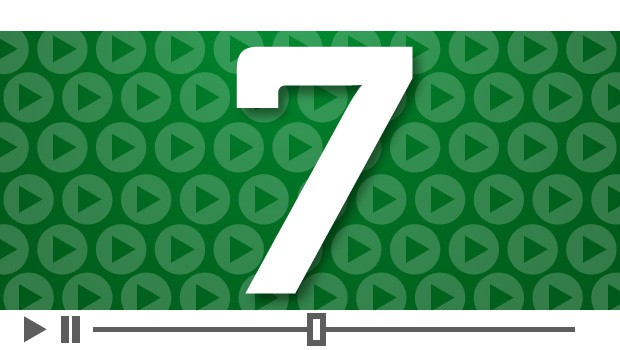10 Perbaikan Teratas untuk Drive iCloud Tidak Disinkronkan aktif Windows 10 Masalah
iCloud untuk Windows daun banyak yang diinginkan. Baik itu pesan kesalahan saat instalasi atau foto Anda gagal diunduh secara lokal – Anda akan mengalami sakit kepala yang adil pada satu titik atau lainnya. Dan hal yang sama berlaku untuk layanan sinkronisasi file terintegrasi – iCloud Drive.

Sebagai permulaan, iCloud Drive bukan layanan penyimpanan cloud file terbaik Windows – lambat, kikuk, dan butuh waktu lama untuk mengunggah atau mengunduh file. Juga, Anda akan menghadapi contoh di mana ia gagal dalam tugasnya.
Jika Anda mengalami masalah sinkronisasi serius dengan iCloud Drive, maka berikut adalah beberapa petunjuk yang dapat membantu Anda. Cobalah bekerja melalui setiap perbaikan dalam urutan berikut, dan Anda kemungkinan besar harus memiliki iCloud Drive dan segera berjalan.
1. Aktifkan iCloud Drive
Hal pertama yang harus Anda lakukan adalah memastikan bahwa iCloud Drive sudah aktif dan berjalan di komputer Anda – cukup penting jika Anda baru saja menginstal iCloud untuk Windows untuk pertama kalinya.
Mulailah dengan mengklik ikon iCloud pada baki sistem, diikuti dengan mengklik Buka Pengaturan iCloud. Pada aplikasi iCloud yang muncul, pastikan kotak di sebelah iCloud Drive dicentang.

Jika tidak, periksa dan klik Apply. Itu seharusnya mengaktifkan iCloud Drive di PC Anda. Untuk mengakses file Anda, klik ikon iCloud pada baki sistem, lalu klik Buka iCloud Drive.
2. Periksa Status iCloud
Pastikan bahwa iCloud Drive tidak turun saat ini karena masalah dengan Apple server.
Untuk melakukannya, mengunjungi AppleHalaman Status Sistem, dan kemudian cari status di sebelah iCloud Drive – titik berwarna hijau menunjukkan tidak ada masalah, sedangkan titik berwarna merah menunjukkan yang sebaliknya.

Jika iCloud Drive tidak tersedia, tunggu beberapa jam, lalu cari kembali halaman Status Sistem. Setelah status iCloud Drive kembali normal, harapkan file Anda mulai disinkronkan secara teratur.
3. Mulai ulang iCloud Drive
iCloud Drive juga rentan terhadap berbagai gangguan yang hanya bersifat sementara. Restart komputer sederhana harus cukup untuk menyingkirkannya. Tetapi jika Anda tidak dapat segera menyalakan kembali komputer karena suatu alasan, Anda dapat berhenti dan meluncurkan kembali aplikasi iCloud secara paksa.
Untuk melakukannya, buka Task Manager (klik kanan bilah tugas dan klik Task Manager). Pilih semua proses iCloud seperti iCloud Drive, Layanan iCloud, iCloud Photo Library, dll., Lalu klik Akhiri Tugas. Itu seharusnya menghentikan iCloud Windows dan semua layanannya.

Setelah itu, cari dan luncurkan kembali iCloud Windows melalui menu Start. Itu akan menyebabkan layanan penyimpanan cloud diluncurkan kembali dari awal dan mudah-mudahan melanjutkan setiap pengunduhan atau pengunggahan yang macet.
4. Perbarui Aplikasi iCloud
Apakah Anda memperbarui iCloud untuk Windows baru saja? Biasanya, pembaruan terbaru berisi perbaikan untuk masalah yang diketahui di iCloud Drive dan layanan iCloud lainnya. Jadi, jika belum, pastikan untuk melakukannya sekarang.
Buka menu Start, ketik pembaruan perangkat lunak apple, dan tekan Enter. Jika ada pembaruan, terapkan.

Note: Jika Anda menggunakan versi Microsoft Store dari iCloud, maka aplikasi harus diperbarui secara otomatis. Tetapi jika pembaruan otomatis dimatikan untuk PC Anda, buka Microsoft Store, klik Unduh dan Pembaruan pada menu Microsoft Store, dan kemudian terapkan pembaruan apa pun untuk iCloud jika tersedia.
5. Periksa Koneksi Internet
Jangan mengabaikan fakta bahwa masalah dengan iCloud Drive dapat disebabkan oleh konektivitas internet yang buruk. Jika Anda memiliki akses langsung ke router, coba matikan selama beberapa detik sebelum menyalakannya kembali. Itu bisa mengatasi masalah konektivitas kecil di sisi router.
Atau, coba sambungkan ke hotspot Wi-Fi yang berbeda dan periksa apakah itu menyebabkan iCloud Drive untuk melanjutkan sinkronisasi. Jika gagal, pertimbangkan untuk mengubah layanan DNS default untuk koneksi internet Anda. Menggunakan sistem nama domain populer seperti Google DNS dapat membantu meningkatkan konektivitas.
Untuk melakukannya, buka layar Properties dari koneksi internet Anda (klik ikon Ethernet atau Wi-Fi pada baki sistem, dan kemudian klik Properties). Klik Edit di bawah Pengaturan IP, pilih Manual, hidupkan sakelar di sebelah IPv4, dan kemudian masukkan server DNS berikut ke dalam bidang DNS Pilihan dan DNS Alternatif.
8.8.8.8
8.8.4.4

Simpan perubahan Anda, dan kemudian restart komputer Anda untuk mulai menggunakan server DNS yang diperbarui untuk koneksi internet Anda.
6. Periksa Penyimpanan iCloud
Apakah Anda hampir kehabisan ruang di iCloud? Jika itu masalahnya, maka file Anda akan gagal disinkronkan di antara perangkat Anda. Untuk menentukan apakah ini masalahnya, buka aplikasi iCloud dan periksa indikator penyimpanan.

Jika Anda hampir kehabisan, Anda harus mengosongkan ruang di iCloud atau meningkatkan ke tingkat penyimpanan berbayar berikutnya.
7. Periksa Ruang Disk Lokal
Apakah Anda memiliki cukup ruang pada partisi utama hard drive atau SSD Anda? Jika tidak, iCloud Drive akan gagal mengunduh file yang diunggah dari perangkat lain.

Gunakan File Explorer untuk menentukan apakah Anda memiliki ruang yang cukup. Jika Anda tidak punya banyak, lanjutkan pembersihan – hapus file sampah, aktifkan Storage Sense, nonaktifkan penyimpanan yang dipesan, dll.
Atau, Anda dapat menggeser iCloud Drive ke partisi lain atau drive eksternal.
8. Keluar / Masuk
Jika semuanya gagal, pertimbangkan untuk keluar lalu masuk kembali ke iCloud untuk Windows. Itu bisa berpotensi mendorong iCloud Drive untuk menyinkronkan file Anda lagi. Namun, Anda harus mengunduh ulang semua file iCloud Drive Anda. Anda juga harus mengunduh ulang semua foto dan video di iCloud Photos, dari awal. Jika itu sesuatu yang tidak ingin Anda lakukan sekarang, lanjutkan ke perbaikan berikutnya dan kembali lagi nanti.

Untuk keluar dari iCloud, buka aplikasi iCloud, lalu klik Keluar. Setelah menerima bahwa file Anda akan dihapus dari penyimpanan lokal, keluar dari aplikasi iCloud.
Nyalakan kembali komputer Anda, masuk kembali ke iCloud untuk Windows, dan kemudian aktifkan iCloud Drive dan layanan iCloud lainnya yang Anda gunakan.
9. Gunakan Versi Toko Microsoft
Apple juga memiliki versi Microsoft Store untuk iCloud Windows. Meskipun menampilkan antarmuka pengguna yang sama dengan aplikasi desktop tradisional, versi Microsoft Store sedikit lebih baik dari segi kinerja dan fitur fitur iCloud Drive yang unggul seperti Files On-Demand dan iCloud Sharing.

Jika Anda masih terus mengalami masalah menggunakan versi desktop tradisional meskipun telah melalui langkah-langkah di atas, pertimbangkan beralih ke aplikasi Microsoft Store. Proses transisinya sangat mulus. Lihat panduan kami tentang perbedaan versi iCloud Microsoft Store dengan versi desktop.
10. Gunakan Aplikasi Web iCloud.com
Ini bukan perbaikan yang sebenarnya, tetapi jika Anda tidak memiliki waktu untuk melalui beberapa perbaikan yang memakan waktu yang tercantum di atas, pertimbangkan untuk menggunakan aplikasi web iCloud Drive di iCloud.com untuk sementara waktu.

Aplikasi web iCloud Drive memungkinkan Anda melakukan apa saja – Anda dapat mengunggah dan mengunduh file, mengganti nama file dan folder, membaginya dengan orang lain, dll. Kontrol juga diimplementasikan dengan baik, dan Anda seharusnya tidak kesulitan menggunakannya.
Kembali ke Jalan
Semoga perbaikan di atas membantu Anda, dan iCloud Drive kembali menyinkronkan data Anda tanpa masalah. Tetapi jika Anda belum melakukannya, pastikan untuk beralih ke versi Microsoft Store lebih cepat daripada nanti – ini merupakan peningkatan yang pasti atas versi desktop iCloud, dan Anda akan melihat lebih sedikit masalah sinkronisasi. Hanya saja, jangan berharap itu untuk menyelesaikan semua masalah terkait iCloud.
Selanjutnya: Mencari alternatif iCloud Drive? Coba Google Drive. Itu cukup baik.